Pastaba: Norėtume jums kuo greičiau pateikti naujausią žinyno turinį jūsų kalba. Šis puslapis išverstas automatiškai, todėl gali būti gramatikos klaidų ar netikslumų. Mūsų tikslas – padaryti, kad šis turinys būtų jums naudingas. Gal galite šio puslapio apačioje mums pranešti, ar informacija buvo naudinga? Čia yra straipsnis anglų kalba , kuriuo galite pasinaudoti kaip patogia nuoroda.
Spustelėkite PDF failą savo "OneDrive" arba komandos svetainės bibliotekoje, ir galite pastebėti, kad jis būtų automatiškai atidarytas naršyklės įtaisytųjų PDF skaitytuve. Norėdami peržiūrėti PDF, nereikia papildomų peržiūros programos jūsų kompiuteryje, galite naudoti šį PDF skaitytuvu.
Pastaba: Galite peržiūrėti ir spausdinti PDF skaitymo, bet negalite redaguoti jo turinį.
Spausdinti PDF
-
Modernus naršyklę, pvz., krašto arba "Chrome", eikite į "OneDrive" arba komandos biblioteką ir atidarykite PDF. Bus atidaryta naujame naršyklės skirtuke.
-
Raskite savo naršyklės komandą Spausdinti. Pavyzdžiui, jei naudojate krašto, spustelėkite daugiau

-
Spustelėkite Spausdinti.
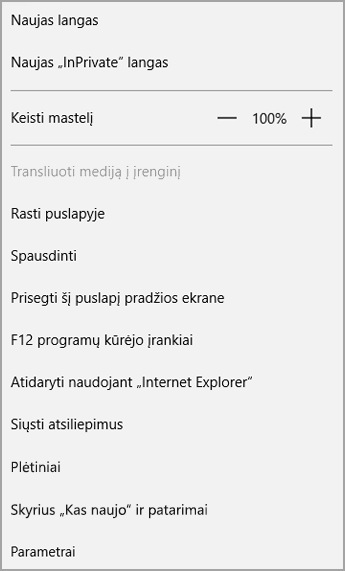
-
Pasirinkite parinktis, pvz., puslapio padėtį ir kopijų skaičių ir tada spustelėkite Spausdinti.
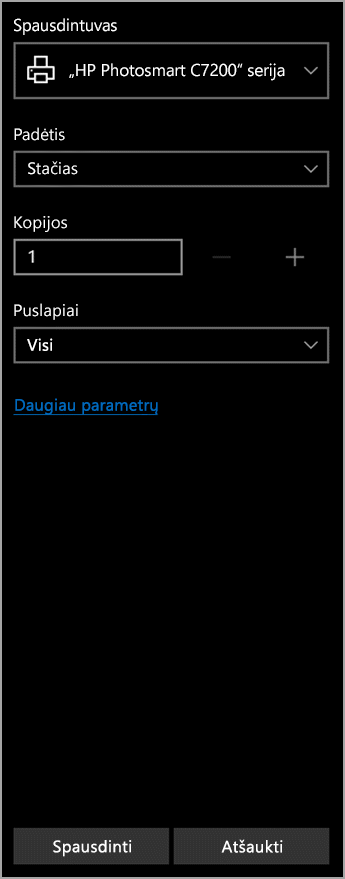
Pastabos:
-
Jei jūsų naršyklė neturi įtaisytųjų PDF peržiūros programa, pamatysite šį pranešimą, pirmą kartą spustelėjus Spausdinti.
-
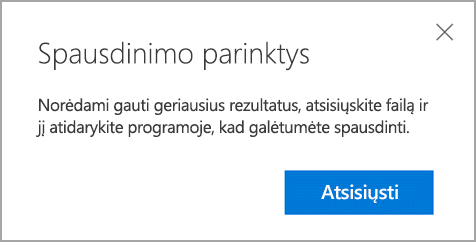
-
Spustelėkite atsisiųsti, ir tada atidarykite PDF kompiuterio taikomąją programą arba peržiūros programa. Tada galite spausdinti PDF iš taikomosios programos.
PDF turinio redagavimas
Prieš keisdami PDF turinį, jums reikia konvertuoti į redaguojamą formatą, pvz., .docx. Negalima padaryti su PDF skaitytuve, tačiau galite naudoti darbalaukio versiją Word konvertuoti failą ir atlikite norimus pakeitimus.
Daugiau informacijos apie darbą su PDF failais, rasite PDF turinio redagavimas programoje "Word" arba Kodėl PDF atrodo kitaip programoje "Word"?










